Nota
L'accesso a questa pagina richiede l'autorizzazione. È possibile provare ad accedere o modificare le directory.
L'accesso a questa pagina richiede l'autorizzazione. È possibile provare a modificare le directory.
Questo articolo illustra come registrare i server erwin Mart e come autenticare e interagire con i server erwin Mart in Microsoft Purview. Per altre informazioni su Microsoft Purview, vedere l'articolo introduttivo.
Funzionalità supportate
Funzionalità di analisi
| Estrazione dei metadati | Analisi completa | Analisi incrementale | Analisi con ambito |
|---|---|---|---|
| Sì | Sì | No | Sì |
Le versioni supportate di erwin Mart sono da 9.x a 2021.
Durante l'analisi dell'origine erwin Mart, Microsoft Purview supporta:
Estrazione di metadati tecnici, tra cui:
- Mart
- Raccolte
- Modelli
- Entità tra cui attributi, chiavi esterne, indici, membri dell'indice, chiavi candidate e trigger
- Valori predefiniti
- Sinonimi
- Sequenze
- Domini
- Aree tematiche
- Relazioni
- Regole di convalida, inclusi i valori validi
- Diagrammi ER
- Visualizzazioni che includono gli attributi
- Stored procedure che includono i parametri
- Schemi
- Relazioni tra sottotipi
- Visualizza relazione
- Proprietà definite dall'utente
Recupero della derivazione statica sulle relazioni degli asset tra entità, viste e stored procedure.
Quando si configura l'analisi, è possibile scegliere di analizzare un intero server erwin Mart o definire l'ambito dell'analisi in un elenco di modelli corrispondenti ai nomi specificati.
Altre funzionalità
Per classificazioni, etichette di riservatezza, criteri, derivazione dei dati e visualizzazione dinamica, vedere l'elenco delle funzionalità supportate.
Limitazioni note
Quando l'oggetto viene eliminato dall'origine dati, attualmente l'analisi successiva non rimuove automaticamente l'asset corrispondente in Microsoft Purview.
Prerequisiti
Un account Azure con una sottoscrizione attiva. Creare un account gratuitamente.
Un account Microsoft Purview attivo.
Sono necessarie le autorizzazioni Amministratore origine dati e Lettore dati per registrare un'origine e gestirla nel portale di governance di Microsoft Purview. Per altre informazioni sulle autorizzazioni, vedere Controllo di accesso in Microsoft Purview.
Configurare il runtime di integrazione self-hosted più recente. Per altre informazioni, vedere la guida per la creazione e la configurazione di un runtime di integrazione self-hosted.
Importante
Assicurarsi di installare il runtime di integrazione self-hosted e il software Erwin Data Modeler nello stesso computer in cui è in esecuzione l'istanza di erwin Mart.
Assicurarsi che JDK 11 sia installato nel computer in cui è installato il runtime di integrazione self-hosted. Riavviare il computer dopo aver installato il JDK per renderlo effettivo.
Assicurarsi che Visual C++ Redistributable (versione di Visual Studio 2012 Update 4 o versione successiva) sia installata nel computer di runtime di integrazione self-hosted. Se questo aggiornamento non è installato, è possibile scaricarlo qui.
Registrazione
Questa sezione descrive come registrare i server erwin Mart in Microsoft Purview usando il portale di governance di Microsoft Purview.
L'unica autenticazione supportata per un'origine erwin Mart è l'autenticazione del server sotto forma di nome utente e password.
Passaggi per la registrazione
- Passare all'account Microsoft Purview nel portale di governance di Microsoft Purview.
- Selezionare Mappa dati nel riquadro di spostamento a sinistra.
- Selezionare Registra
- In Registra origini selezionare erwin. Selezionare Continua.
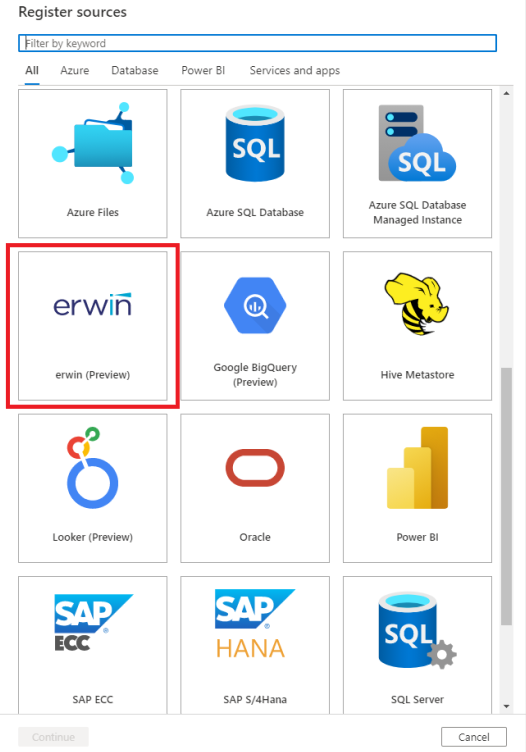
Nella schermata Registra origini (erwin) eseguire le operazioni seguenti:
Immettere un nome in cui l'origine dati verrà elencata all'interno del catalogo.
Immettere il nome del server erwin Mart. Si tratta del nome host di rete usato per connettersi al server erwin Mart. Ad esempio, localhost
Immettere il numero di porta utilizzato per la connessione a erwin Mart. Per impostazione predefinita, questo valore è 18170.
Immettere il nome dell'applicazione
Nota
I dettagli precedenti sono disponibili passando a erwin Data Modeler. Selezionare Mart -> Connetti per visualizzare i dettagli relativi al nome del server, alla porta e al nome dell'applicazione.
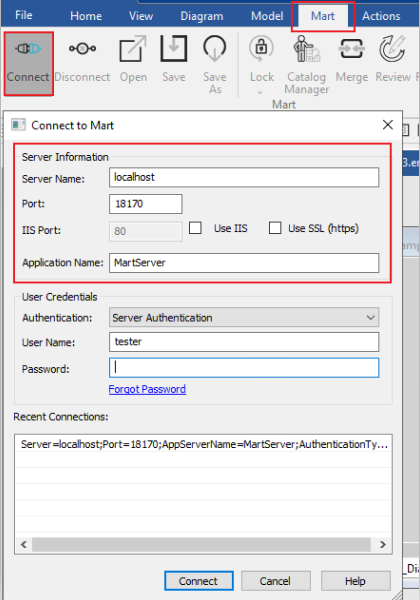
Selezionare una raccolta dall'elenco.
Completare la registrazione dell'origine dati.
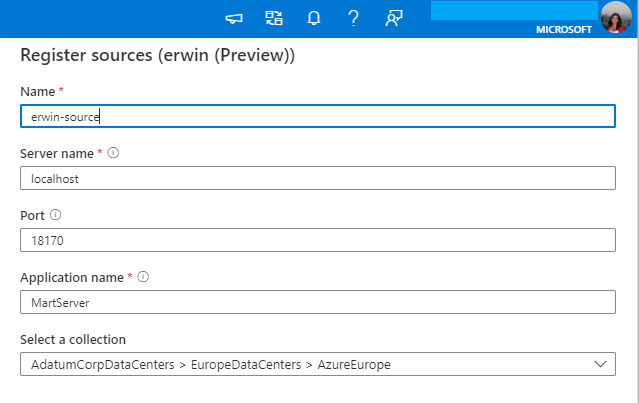
Analisi
Seguire la procedura seguente per analizzare i server erwin Mart per identificare automaticamente gli asset. Per altre informazioni sull'analisi in generale, vedere l'introduzione alle analisi e all'inserimento
Creare ed eseguire l'analisi
Per creare ed eseguire una nuova analisi, eseguire le operazioni seguenti:
Nel Centro gestione selezionare Runtime di integrazione. Assicurarsi che un runtime di integrazione self-hosted sia configurato nella macchina virtuale in cui è in esecuzione l'istanza di erwin Mart. Se non è configurato, usare i passaggi indicati qui per configurare un runtime di integrazione self-hosted.
Passare a Origini.
Selezionare l'erwin Mart registrato.
Selezionare + Nuova analisi.
Specificare i dettagli seguenti:
Nome: nome dell'analisi
Connettersi tramite il runtime di integrazione: selezionare il runtime di integrazione self-hosted configurato.
Il nome del server, la porta e il nome dell'applicazione vengono popolati automaticamente in base ai valori immessi durante la registrazione.
Credenziale: Selezionare le credenziali configurate per la connessione al server erwin Mart. Durante la creazione di una credenziale, assicurarsi di:
- Selezionare Autenticazione di base come metodo di autenticazione
- Specificare il nome utente del server erwin Mart nel campo Nome utente.
- Salvare la password utente per l'autenticazione del server nel segreto dell'insieme di credenziali delle chiavi.
Per altre informazioni sulle credenziali, vedere il collegamento qui.
Usare Internet Information Services (IIS): selezionare True o False per notificare se è necessario usare Microsoft Internet Information Services (IIS) durante la connessione al server erwin Mart. Per impostazione predefinita, questo valore è impostato su False.
Usa SSL (Secure Sockets Layer): selezionare True o False per notificare se è necessario usare SSL (Secure Sockets Layer) durante la connessione al server erwin Mart. Per impostazione predefinita, questo valore è impostato su False.
Nota
Questo parametro è applicabile solo per erwin Mart versione 9.1 o successiva.
Modelli : definire l'ambito dell'analisi fornendo un elenco separato da punto e virgola di stringhe del localizzatore di modelli erwin. Ad esempio, mart://Mart/Samples/eMovies;mart://Mart/Erwin_Tutorial/AP_Physical
Memoria massima disponibile: memoria massima (in GB) disponibile nella macchina virtuale del cliente da usare per l'analisi dei processi. Dipende dalle dimensioni di erwin Mart da analizzare.
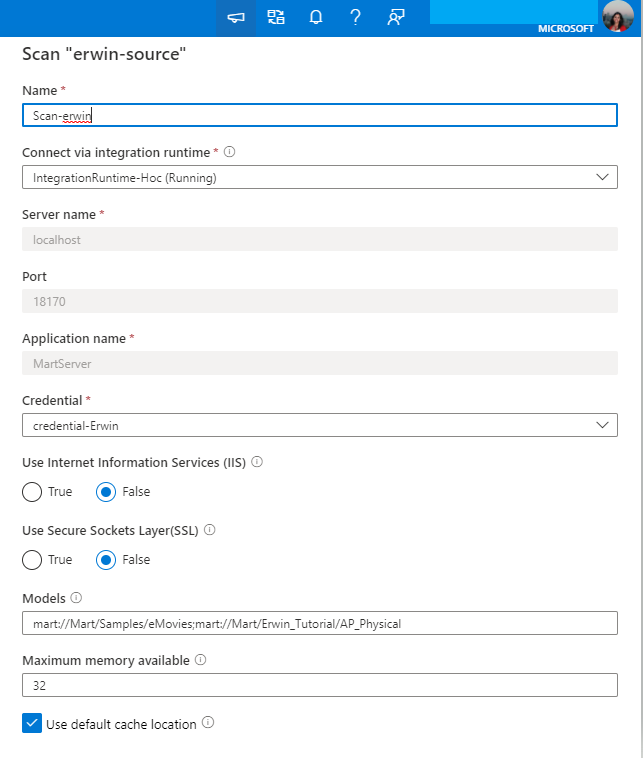
Selezionare Test connessione.
Selezionare Continua.
Scegliere il trigger di analisi. È possibile configurare una pianificazione o eseguire l'analisi una sola volta.
Esaminare l'analisi e selezionare Salva ed esegui.
Visualizzare le analisi e le esecuzioni di analisi
Per visualizzare le analisi esistenti:
- Passare al portale di Microsoft Purview. Nel riquadro sinistro selezionare Mappa dati.
- Selezionare l'origine dati. È possibile visualizzare un elenco di analisi esistenti nell'origine dati in Analisi recenti oppure è possibile visualizzare tutte le analisi nella scheda Analisi .
- Selezionare l'analisi con i risultati che si desidera visualizzare. Il riquadro mostra tutte le esecuzioni di analisi precedenti, insieme allo stato e alle metriche per ogni esecuzione dell'analisi.
- Selezionare l'ID di esecuzione per controllare i dettagli dell'esecuzione dell'analisi.
Gestire le analisi
Per modificare, annullare o eliminare un'analisi:
Passare al portale di Microsoft Purview. Nel riquadro sinistro selezionare Mappa dati.
Selezionare l'origine dati. È possibile visualizzare un elenco di analisi esistenti nell'origine dati in Analisi recenti oppure è possibile visualizzare tutte le analisi nella scheda Analisi .
Selezionare l'analisi da gestire. È quindi possibile eseguire automaticamente le seguenti azioni:
- Modificare l'analisi selezionando Modifica analisi.
- Annullare un'analisi in corso selezionando Annulla esecuzione analisi.
- Eliminare l'analisi selezionando Elimina analisi.
Nota
- L'eliminazione dell'analisi non elimina gli asset del catalogo creati dalle analisi precedenti.
Derivazione
Dopo aver eseguito l'analisi dell'origine erwin, è possibile esplorare Unified Catalog o cercare Unified Catalog per visualizzare i dettagli dell'asset.
Passare alla scheda asset -> derivazione. Se applicabile, è possibile visualizzare la relazione tra asset. Fare riferimento alla sezione relativa alle funzionalità supportate negli scenari di derivazione erwin supportati. Per altre informazioni sulla derivazione in generale, vedere la guida dell'utente alla derivazione e alla derivazione dei dati.
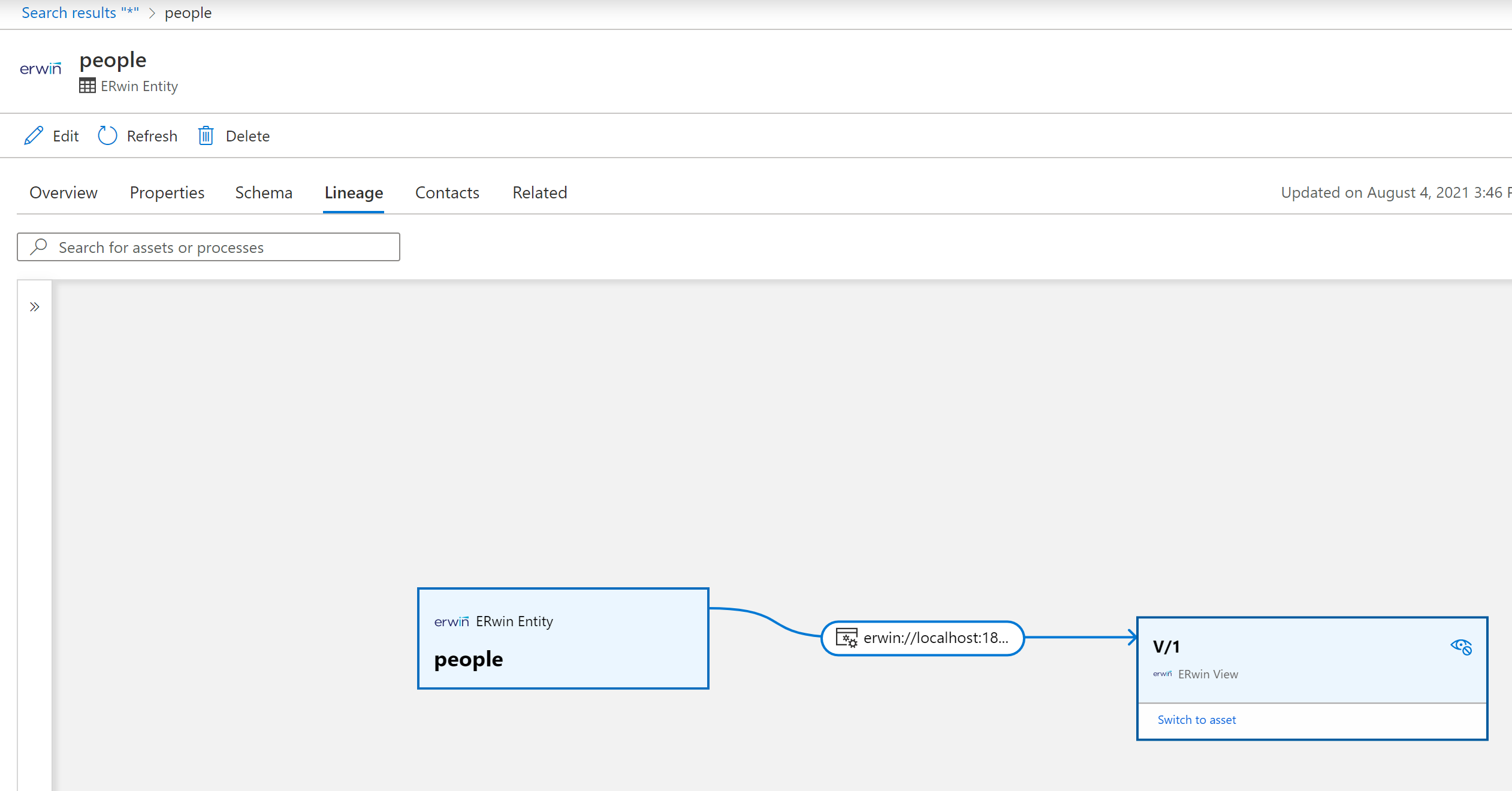
Passaggi successivi
Dopo aver registrato l'origine, seguire le guide seguenti per altre informazioni su Microsoft Purview e i dati.